Cómo configurar y usar Smart Lock en Android
Publicado: 2020-08-08Smart Lock es una función de seguridad de Android que le permite desbloquear de manera fácil y rápida sus teléfonos y tabletas basados en Android. Puede especificar las condiciones en las que Smart Lock debe mantener su teléfono desbloqueado.
Smart Lock tiene varias condiciones de desbloqueo que puede configurar y usar. Cuando cumple con una de estas condiciones, su teléfono se desbloquea o permanece desbloqueado. Tan pronto como su teléfono detecta que estas condiciones no se cumplen, su teléfono se bloquea de nuevo. Luego debe desbloquear su teléfono como lo hace normalmente.
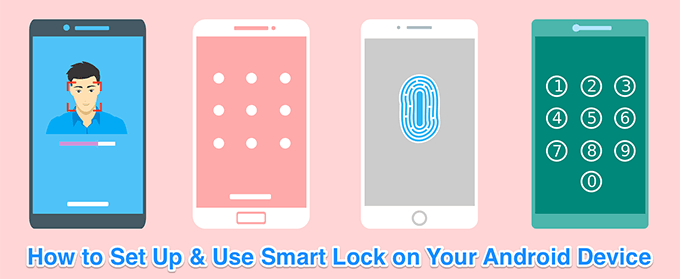
Cómo configurar la detección en el cuerpo en Android Smart Lock
La detección en el cuerpo es una condición de Smart Lock que mantiene su teléfono desbloqueado cuando lo tiene encima. Esta condición usa el acelerómetro incorporado y otros sensores en su teléfono para reconocer si el teléfono se está moviendo o está inactivo (inmóvil).
Cuando está usando su teléfono y su teléfono está en movimiento, la condición de detección en el cuerpo se cumple y su teléfono permanece desbloqueado. Si deja su teléfono y no hay actividad, esta condición se vuelve falsa y su teléfono se bloquea.
- Abra la aplicación Configuración de Android .
- Desplázate hacia abajo y toca la opción que dice Seguridad y pantalla de bloqueo .
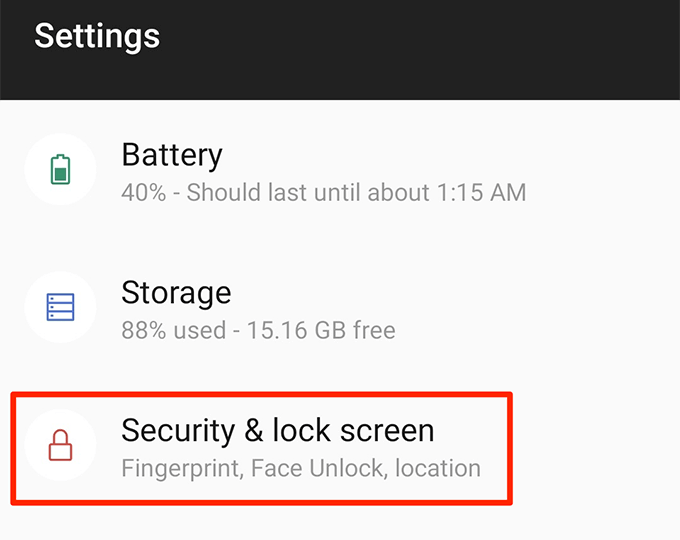
- Toque Smart Lock en la siguiente pantalla. Aquí es donde configura varios métodos de Smart Lock.
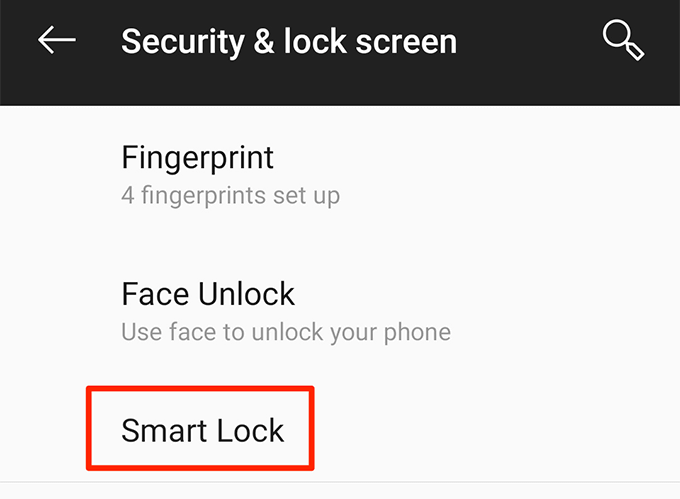
- Introduzca el PIN de su dispositivo y continúe.
- Toque el método de detección en el cuerpo en la pantalla que sigue.
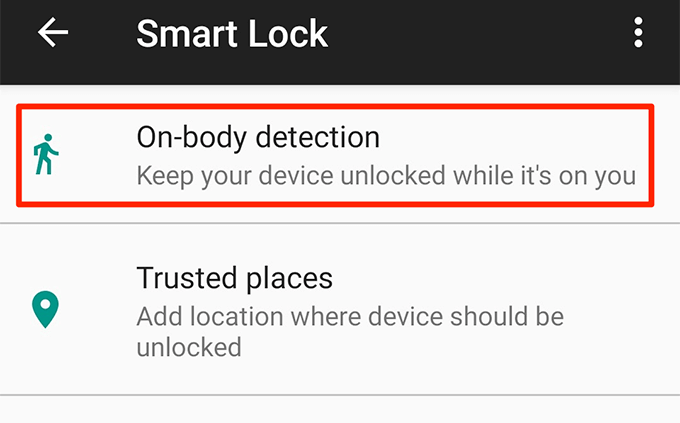
- Verás un interruptor llamado Desactivado en la parte superior. Gire este interruptor a la posición ON para habilitar el método de detección en el cuerpo.
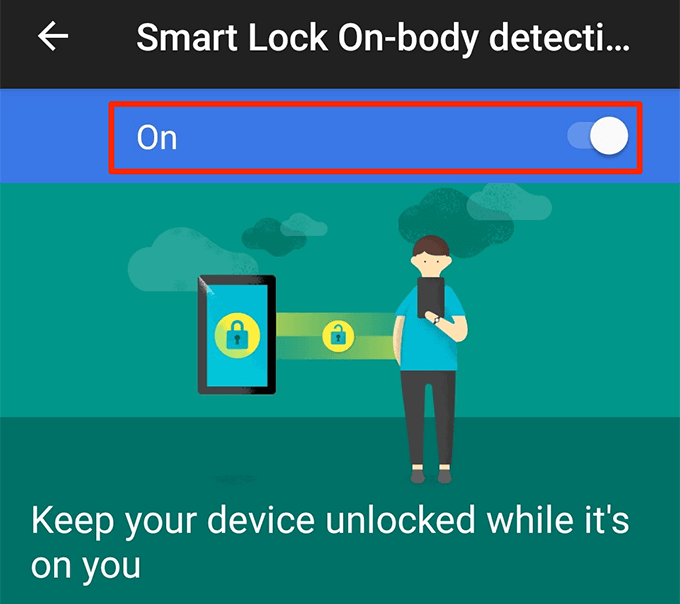
- Toque Continuar en el aviso para habilitar el método.
Este método no comprueba la identidad del usuario. Por eso, su teléfono permanecerá desbloqueado y utilizable sin importar quién lo esté usando. Es posible que solo desee utilizar este método cuando pueda estar seguro de que es la única persona con acceso al teléfono.
Puede deshabilitar esta función poniendo el interruptor en APAGADO en el penúltimo paso anterior.
Cómo configurar lugares de confianza en Android Smart Lock
Si desea mantener su dispositivo desbloqueado en ciertas ubicaciones, puede usar la función Lugares de confianza. Esta función le permite definir manualmente sus ubicaciones de confianza. Cuando estás en esos lugares, tu teléfono permanece desbloqueado.
Cuando el teléfono detecta que no estás en una ubicación confiable, tu teléfono se bloqueará.
Esta función usa Google Maps y el GPS de su teléfono para ayudar a identificar su ubicación. Puede agregar varias ubicaciones como lugares de confianza.
- Inicie la aplicación Configuración .
- Toque Seguridad y pantalla de bloqueo seguido de Smart Lock .
- Toca la opción que dice Lugares de confianza .
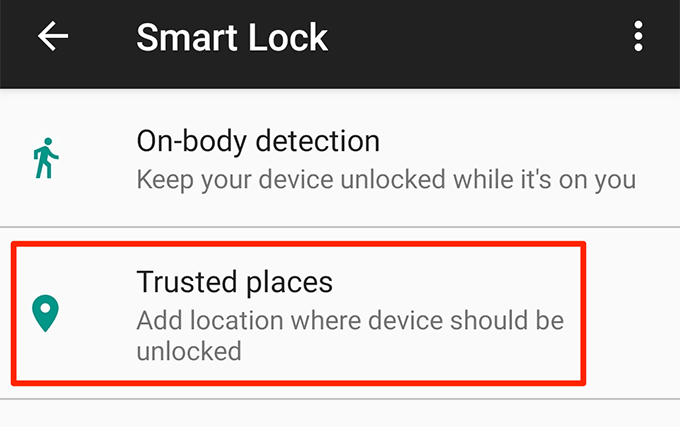
- Ahora puede agregar un lugar de confianza a este método. Toque la opción Agregar lugar de confianza para hacerlo.
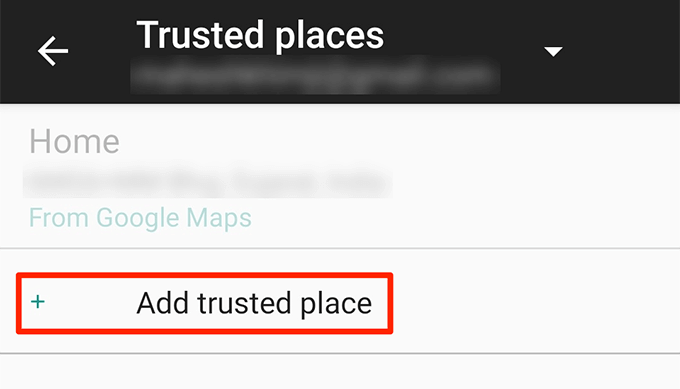
- Verás la pantalla de Google Maps. Arrastra el marcador a la ubicación que quieras usar como lugar de confianza. Luego toque Seleccionar esta ubicación en la parte inferior.
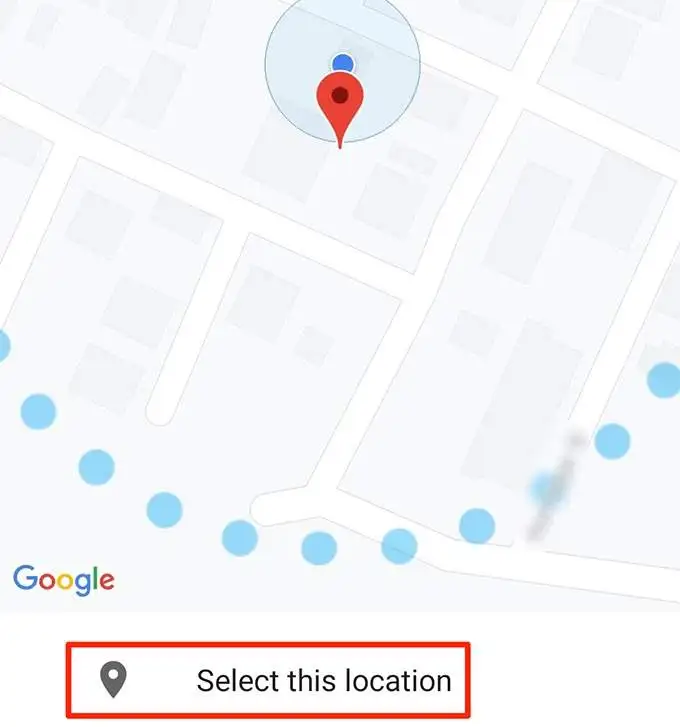
- Su teléfono le pedirá que ingrese un nombre para su ubicación. Ingresa un nombre que te ayude a reconocer este lugar y presiona Aceptar .
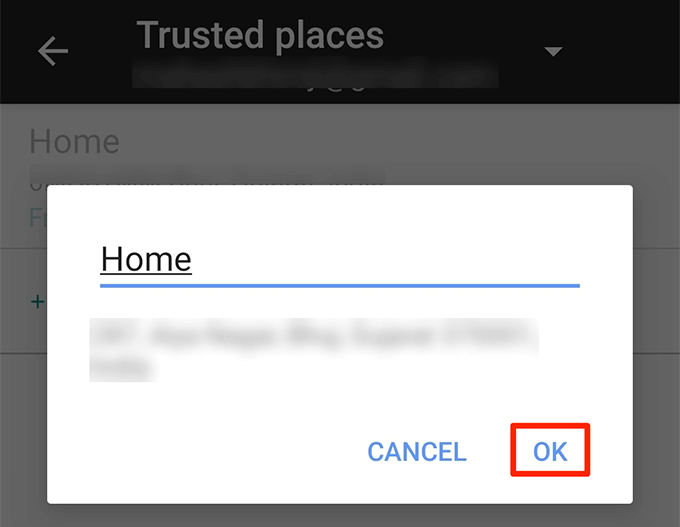
- Seleccione la opción Agregar lugar de confianza nuevamente para agregar otra ubicación.
- Smart Lock mantendrá su dispositivo desbloqueado cuando esté en las ubicaciones especificadas.
- Puede editar sus lugares de confianza si su dirección ha cambiado. Toque una ubicación y seleccione Editar dirección . Luego elige una nueva ubicación y toca Seleccionar esta ubicación .
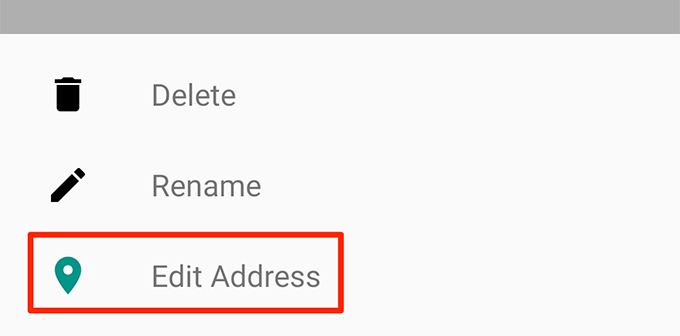
- Si ya no desea mantener una ubicación en lugares de confianza, toque esa ubicación y seleccione Eliminar .
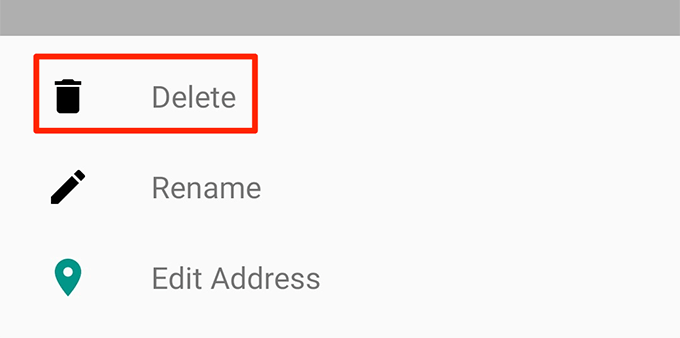
Cómo configurar dispositivos de confianza en Android Smart Lock
El método de dispositivos de confianza en Smart Lock le permite mantener su teléfono desbloqueado cuando uno de sus dispositivos de confianza está conectado a su teléfono. Puede usar este método con cualquiera de sus dispositivos habilitados para Bluetooth.

Esto incluye el sistema Bluetooth de su automóvil, auriculares o audífonos, relojes inteligentes que usan Bluetooth, etc. Tenga en cuenta que, dado que este método usa Bluetooth, sus dispositivos Bluetooth deben estar dentro de los 100 metros de su teléfono para mantenerlo desbloqueado.
- Dirígete a Configuración> Seguridad y pantalla de bloqueo> Smart Lock en tu teléfono.
- Toque la opción Dispositivos de confianza .
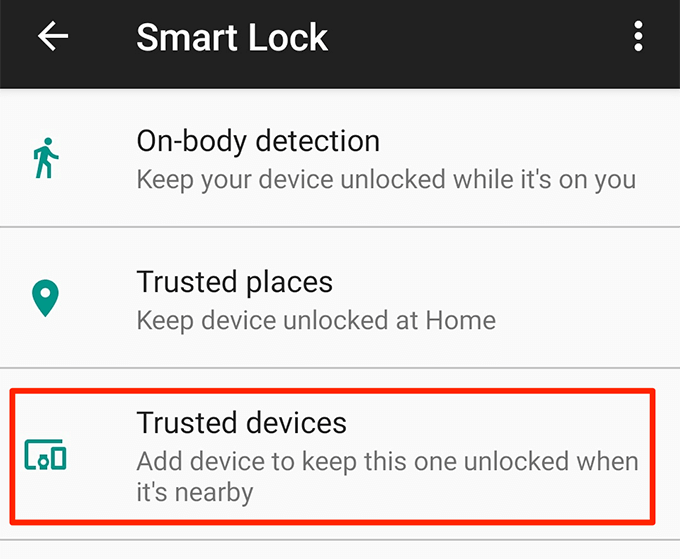
- Seleccione la opción Agregar dispositivo confiable en la esquina inferior derecha.
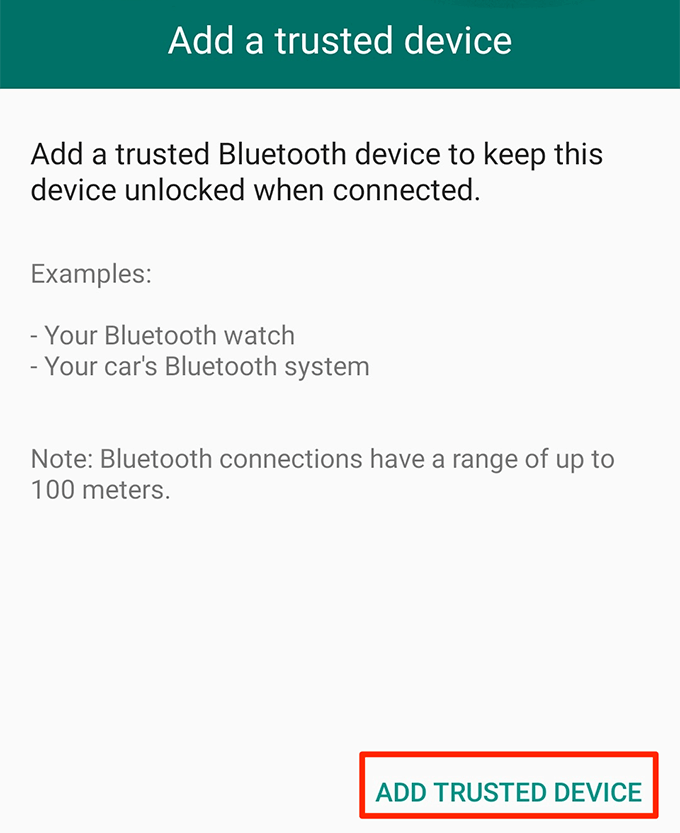
- Su teléfono mostrará los dispositivos Bluetooth que ha usado en el pasado. Toque uno de estos dispositivos para conectarse a ese dispositivo. Si desea usar un dispositivo que no ha conectado a su teléfono antes, primero debe ingresar a su Configuración y vincularlo con ese dispositivo.
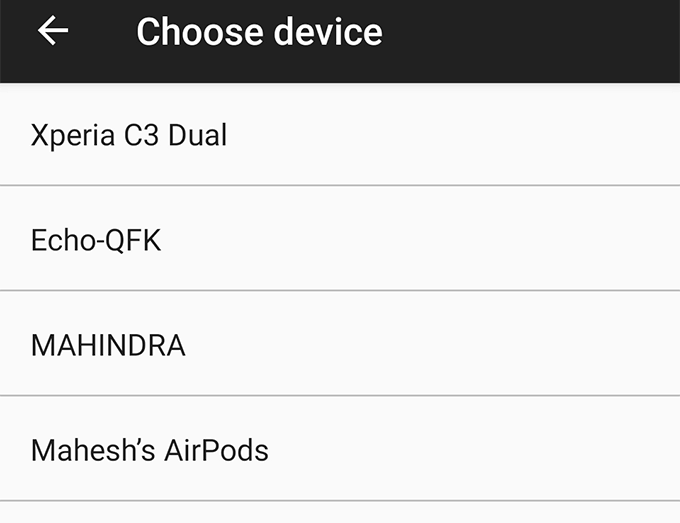
- Toque Sí, Agregar en el aviso en su pantalla.
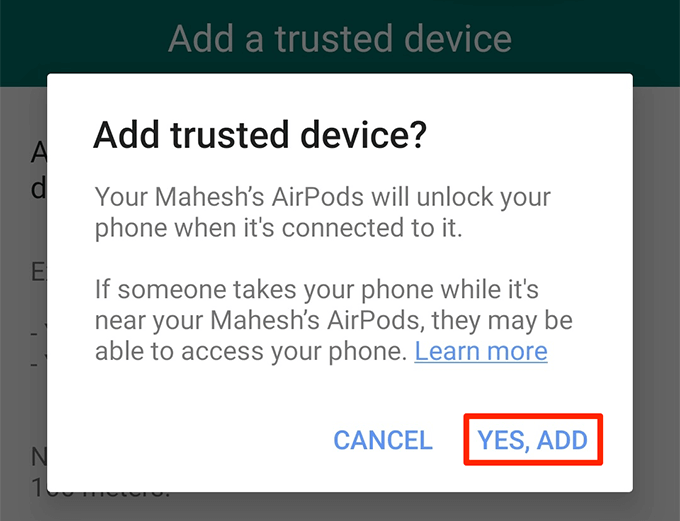
- Cuando ese dispositivo Bluetooth se conecta a su teléfono, su teléfono se desbloqueará y permanecerá desbloqueado.
- Puede agregar otro dispositivo de confianza tocando Agregar dispositivo de confianza y siguiendo las mismas instrucciones anteriores.
- Si no desea usar su dispositivo Bluetooth para desbloquear su teléfono, toque su dispositivo Bluetooth en la lista y elija Eliminar dispositivo confiable .
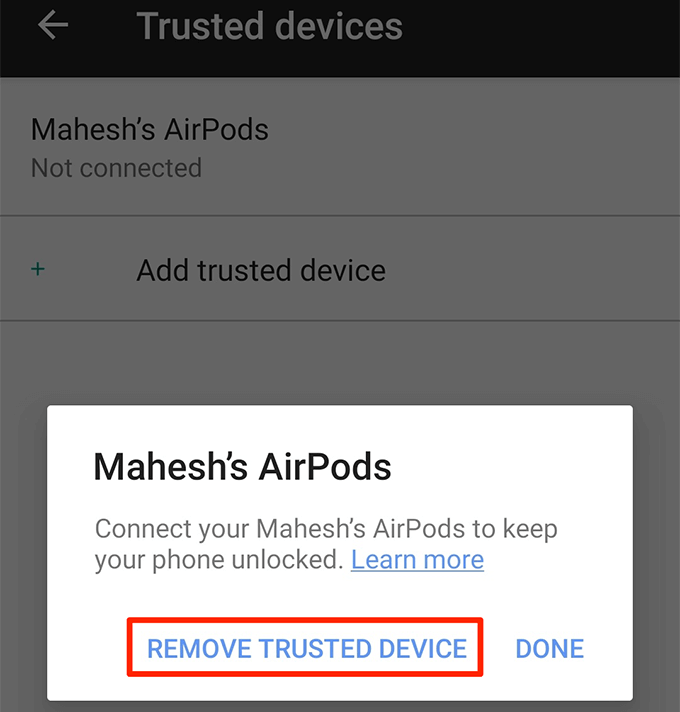
Nota : Siempre tenga sus dispositivos Bluetooth de confianza con usted, ya que cualquier persona que tenga acceso a cualquiera de sus dispositivos de confianza puede usarlos para desbloquear su teléfono.
Cómo configurar el reconocimiento facial en Android Smart Lock
La función de reconocimiento facial funciona escaneando su rostro y combinándolo con los detalles faciales guardados. Si la cara coincide, su teléfono se desbloquea.
La mayoría de los teléfonos mostrarán una recomendación de que este método es menos seguro que un PIN o un método de contraseña. Además, alguien cuya cara sea similar a la tuya puede desbloquear tu teléfono. Por lo tanto, debe usar este método con cuidado.
- Vaya a Configuración > Seguridad y pantalla de bloqueo > Smart Lock en su dispositivo.
- Seleccione la opción Rostro de confianza .
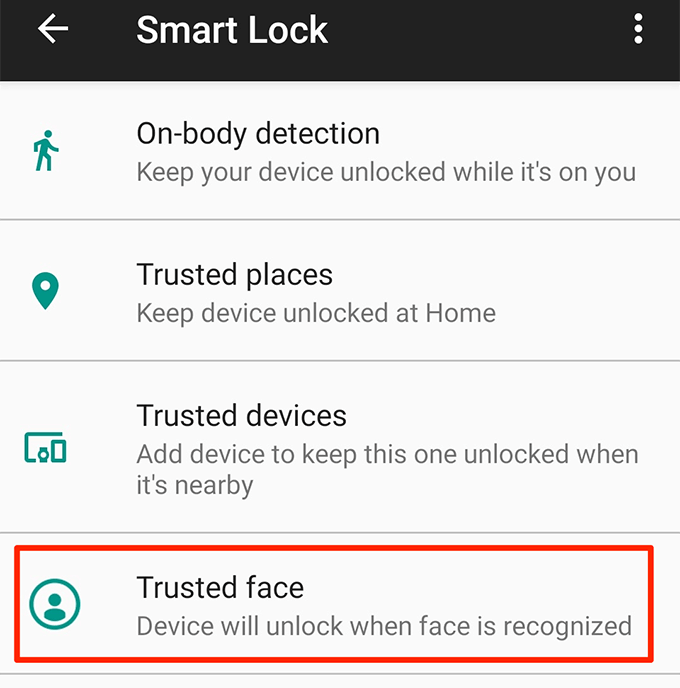
- Toque Configurar en la esquina inferior derecha para comenzar a configurar el método.
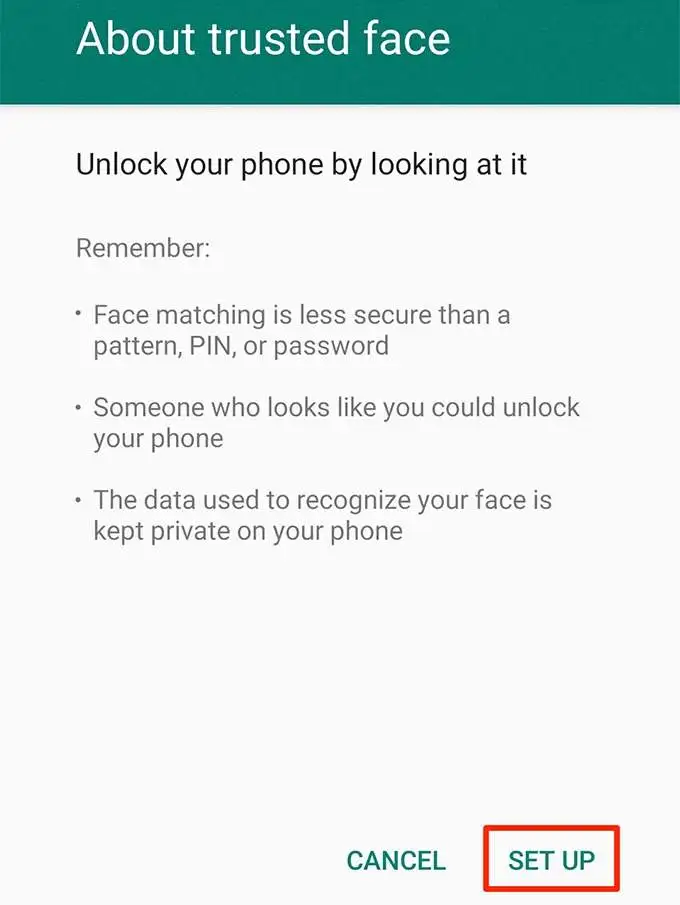
- Lea las recomendaciones sobre cómo debe escanear su rostro con la cámara de su teléfono. Luego toque Siguiente en la parte inferior.
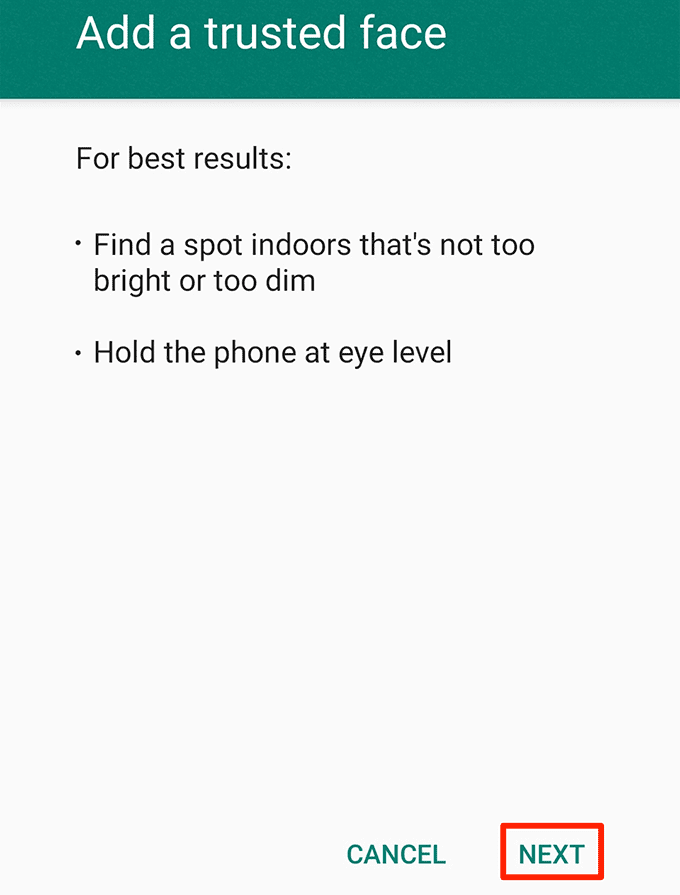
- Verás la vista de tu cámara. Apunte su cámara a su cara y asegúrese de que su cara encaje dentro del círculo.
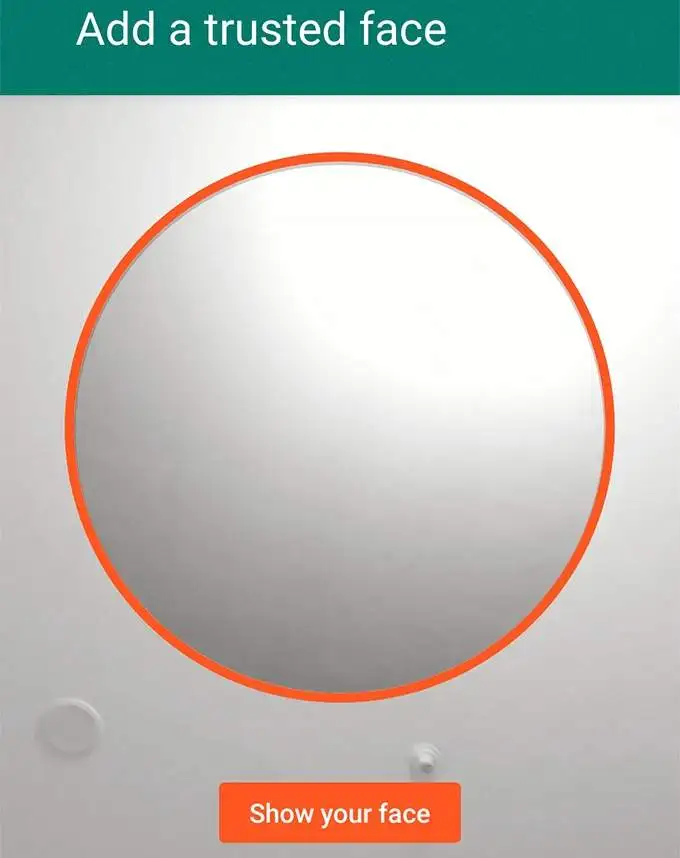
- Espere a que su teléfono escanee y agregue su rostro al sistema.
- Toque Listo cuando su rostro se agregue a Smart Lock.

- Para usar esta función, simplemente encienda su teléfono. Mire su cámara frontal y su teléfono se desbloqueará.
- Si su teléfono no se desbloquea por alguna razón, toque Mejorar la coincidencia de rostros en Smart Lock para tomar otra foto de usted mismo en mejores condiciones de luz.
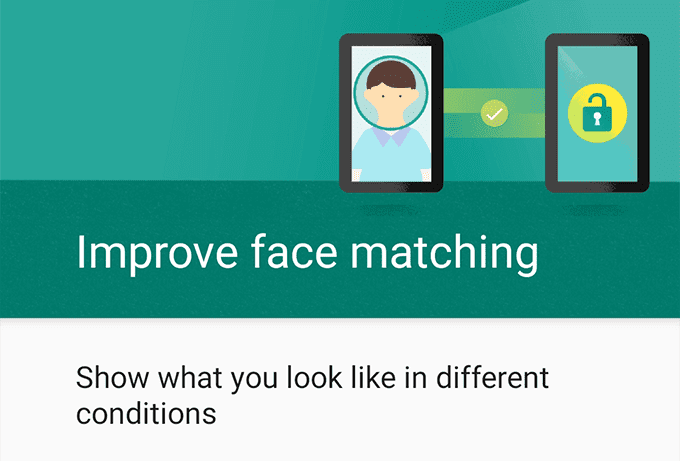
- Puede deshabilitar esta función tocando Eliminar rostro de confianza . Esto eliminará los detalles de tu rostro de tu teléfono.
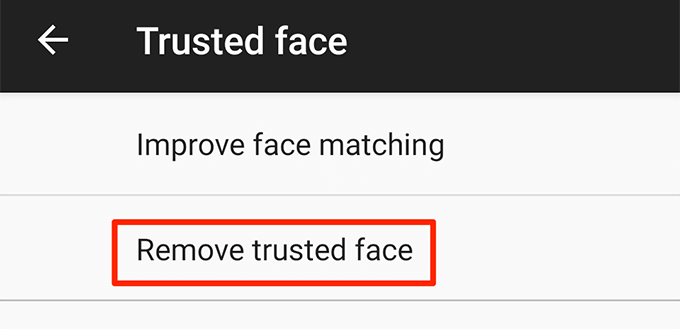
Si su teléfono no se desbloquea con su rostro, puede usar su PIN o patrón como método de desbloqueo alternativo.
Muchas personas consideran que ingresar un PIN o un patrón de deslizamiento para desbloquear un teléfono es aburrido y requiere mucho tiempo. Smart Lock elimina esa molestia y mantiene su teléfono desbloqueado en situaciones de confianza predefinidas.
¿Cómo desbloqueas tu teléfono? ¿Utiliza una función de bloqueo inteligente o prefiere el método antiguo y tradicional de PIN o patrón? Háganos saber en los comentarios a continuación.
